Kas yra pirmas dalykas, kurį aistringas kompiuterio vartotojas daro, tarkime, grįžęs namo iš darbo? Teisingai. Jis įjungia savo asmeninį kompiuterį. Jei tai tinka jums ir jei turite „Android“ įrenginį, tada turime įrankį, skirtą būtent jums. Tai vadinama „PCAutoWaker“ ir ją galima nemokamai rasti „Android“ prekyvietėje.
Programa naudoja „Wake-on-LAN“ tinkląstandartinis bet kokio kompiuterio, prijungto prie iš anksto nustatyto „WiFi“ tinklo, įjungimas arba „pažadinimas“. Jis gali būti sukonfigūruotas taip, kad atskiras stotis būtų galima įjungti ne tik rankiniu būdu, bet ir automatiškai, kai tik „Android“ įrenginys prisijungia prie „WiFi“ tinklo.
Taigi, kai grįšite namo, viskas, ką turėsitetai padaryti, tai prijungti „Android“ įrenginį prie vietinio „Wi-Fi“ tinklo, kol esate prie durų, o kai pateksite į savo kambarį ir kompiuterį, jis bus įjungtas ir paruoštas naudoti.
Panašią „Android“ programą apėmėme„PC Monitor“ vardas pernai. „PC Monitor“ yra „viskas viename“ nuotolinio kompiuterio valdymo programa, turinti keletą valdymo ir stebėjimo funkcijų, be to, kurią atlieka ši programa. Tačiau minėta „Wake-on-LAN“ funkcija galima tik mokamoje versijoje. Be to, „PCAutoWaker“ tikslas yra teikti „Android“ įrenginio foninę paslaugą, kuri prisijungus prie iš anksto nustatyto „WiFi“ tinklo, automatiškai pažadina pasirinktą susietą kompiuterį.
Redaktoriaus pastaba: Nesijaudinkite dėl šio straipsnio ilgio. Jame yra papildomos informacijos, kuri padės nustatyti, kad jūsų kompiuteris būtų pažadintas nuotoliniu būdu, naudojant „Wake-on-LAN“ funkciją, tuo atveju, jei ši funkcija jūsų kompiuteryje neįgalinta pagal numatytuosius nustatymus.
Pati programa yra labai paprasta naudoti. Viskas, ko reikia, yra LAN adapterio, jungiančio kompiuterį su jūsų vietiniu „WiFi“ tinklu, MAC (fizinis) adresas ir jūsų „WiFi“ maršrutizatoriaus SSID (prieigos taško pavadinimas). Tai yra tinklo pavadinimas, rodomas jūsų įrenginio „Wi-Fi“ nustatymuose.
Pagrindiniame programos ekrane bakstelėkite Pridėti kompiuterį Norėdami pradėti registruoti savo kompiuterį programoje, įveskite savo kompiuterio pavadinimą ir bakstelėkite Kitas. Tai pateks į Informacija apie asmeninį kompiuterį ekranas, kuris ragina įvesti nurodytą MAC adresą.

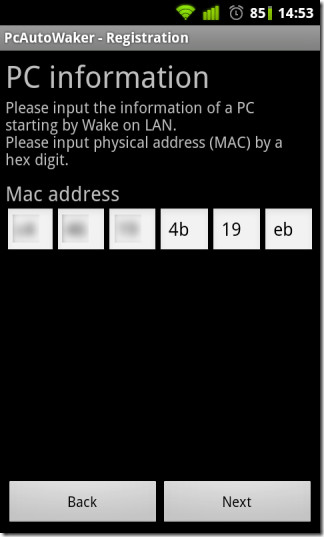
Norėdami peržiūrėti savo kompiuterio MAC adresą, atidarykite komandų eilutės langą, įveskite „ipconfig“ / visi ir paspauskite Enter. Turėtumėte pamatyti išėjimą, panašų į tą, kuris parodytas kitame ekrano kopijoje.
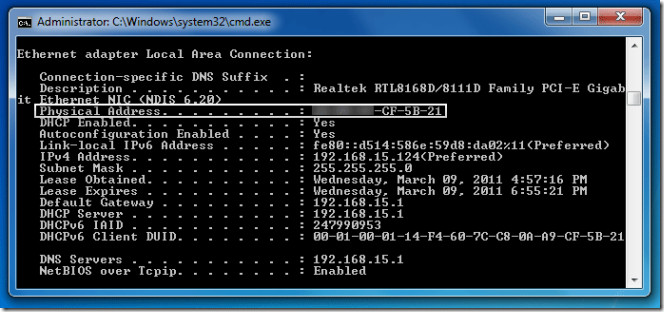
Dabar, jei jūsų kompiuteris yra prijungtas tiesiogiai prie „Wi-Fi“ maršrutizatoriaus per LAN kabelį (kaip tai daroma atliekant šį bandomąjį bandymą), jums reikės fizinio adreso, nurodyto Eterneto adapteris rodomame išvestyje. Tačiau jei jis prijungtas belaidžiu būdu, turėsite įvesti fizinį kompiuterio adresą Belaidis LAN adapteris.
Norėdami įvesti belaidžio maršrutizatoriaus prieigos taško pavadinimą, tiesiog bakstelėkite Gaukite dabartinę ryšio informaciją, kol jūsų įrenginys prijungtas prie tinklo.
Jei to nėra ir norite minėtą SSID įvesti rankiniu būdu, visada galite jį peržiūrėti naudodami kompiuterį Tinklas ir bendrinimas centre („Windows 7“) arba iš „Android“ įrenginio, eidami į Nustatymai> Belaidis ryšys ir tinklai> „Wi-Fi“ nustatymai.
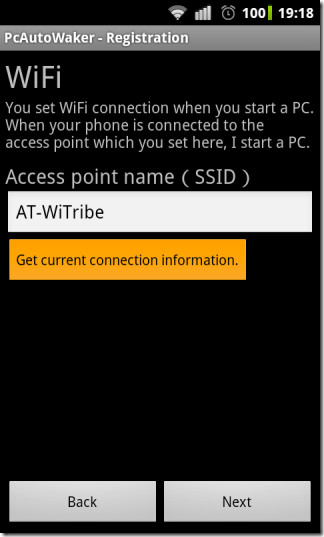
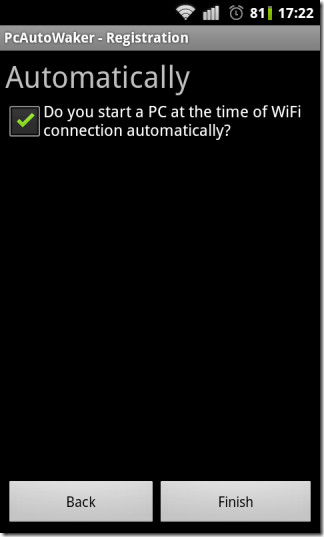
Kartą bakstelėjus Baigti paskutiniame ekrane programa deda apagrindiniame ekrane esanti nuoroda į kompiuterį. Bakstelėjus minėtą nuorodą, atidaromas meniu, kuriame galite pažadinti kompiuterį rankiniu būdu, įjungti automatinį / rankinį maitinimą, redaguoti arba ištrinti įrašą.

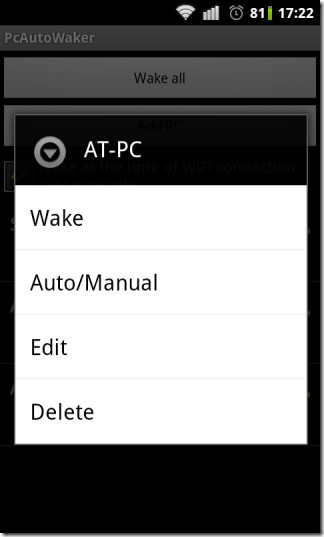
Dabar galite patikrinti, ar programa veikia su jūsų kompiuterio dabartine / numatytąja konfigūracija. Jei testas veikia, tada jums nereikia skaityti.
Jei jo nėra, paleiskite kompiuterį iš naujo ir paleiskite pagrindinės plokštės BIOS nustatymus. Eikite į Įkrovos parinktys ir įgalinti Vidinio tinklo adapterio įkrova. Išsaugokite pakeitimus ir išeikite.
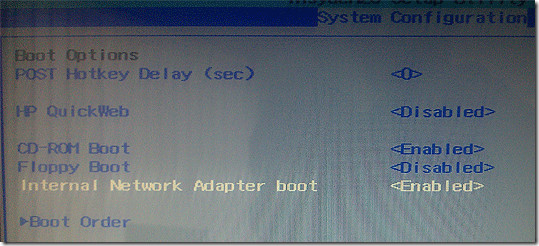
Kai kompiuteris paleidžiamas iš naujo, dešiniuoju pelės mygtuku spustelėkite Kompiuteris ir pasirinkite Savybės iš kontekstinio meniu. Atsidariusiame sistemos ypatybių lange spustelėkite Įrenginių tvarkytuvė viduje konors Pagrindinis valdymo skydelis stulpelis dešinėje.
„Device Manager“ lange plečiama Tinklo adapteriai bus rodomas visų tinklo adapterių sąrašasjūsų sistemoje įdiegtos tvarkyklės. Dukart spustelėkite tą, kuris prijungia jūsų sistemą prie tinklo. Tai parodys minėto tvarkyklės ypatybių langą. Spustelėkite Galios valdymas skirtuką ir patikrinkite Leiskite šiam įrenginiui pažadinti kompiuterį.
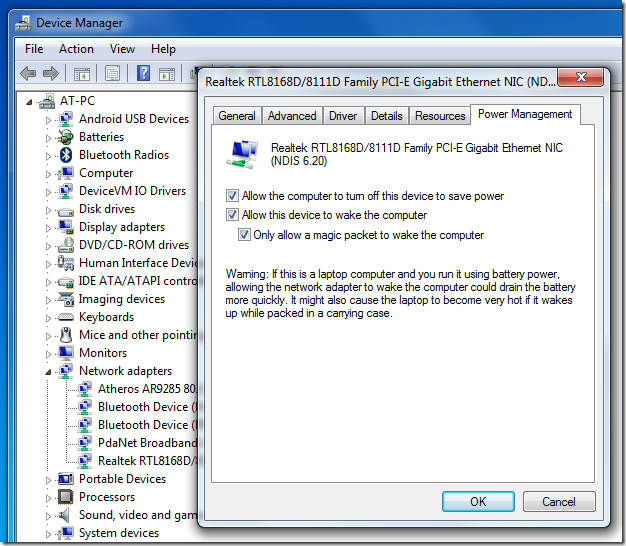
Atminkite, kad kai kurie belaidžio tinklo adapteriai / kortelės nepalaiko „WoWLAN“ („Wake-on-Wirelss LAN“) funkcijos. Jei naudojate savo kompiuterio belaidį tinklo adapterį, raskite Leiskite šiam įrenginiui pažadinti kompiuterį variantas pilka, tai gali būti labai gerai.
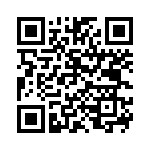
Įdiekite „PCAutoWaker“
Peržiūrėkite mūsų vaizdo įrašo apžvalgą žemiau.













Komentarai